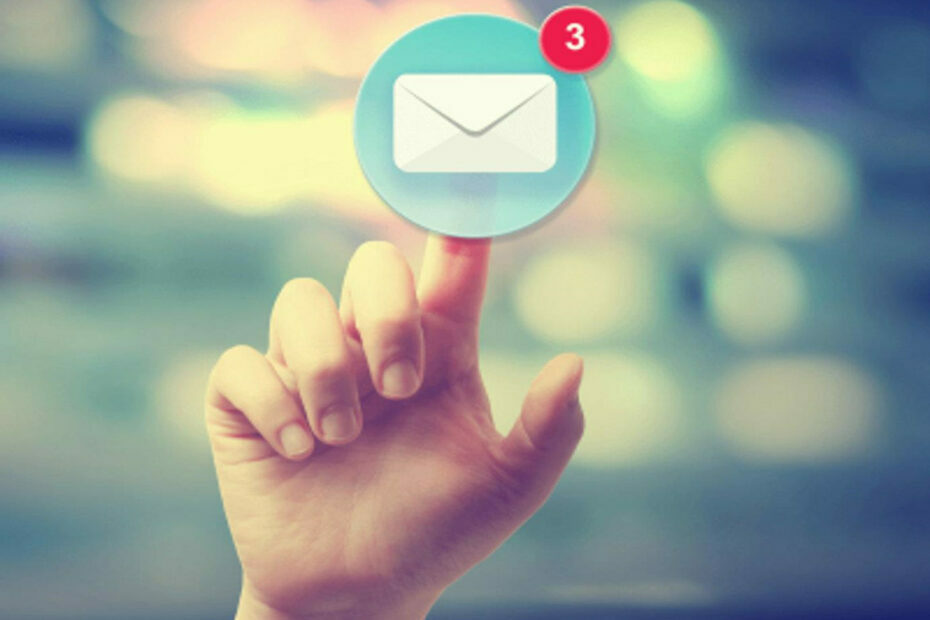Першим викликом має бути запуск засобу усунення несправностей Windows Update
- Кілька читачів стикаються з помилкою 0x80042001, яка робить неможливим успішне завершення оновлення.
- Для більшості користувачів проблеми з компонентами оновлення спричинять помилку, і скидання цих компонентів має бути ефективним.

XВСТАНОВИТИ, НАТИСНУВШИ ЗАВАНТАЖИТИ ФАЙЛ
- Завантажте Fortect і встановіть його на вашому ПК.
- Запустіть процес сканування інструменту для пошуку пошкоджених файлів, які є джерелом проблем.
- Клацніть правою кнопкою миші Почати ремонт для вирішення проблем безпеки та продуктивності вашого комп’ютера.
- Fortect завантажив 0 читачів цього місяця.
Оновлення Windows постачаються з виправленнями безпеки та латками, але такі проблеми оновлення, як помилка 0x80042001, унеможливлюють успішне виконання процесу.
Якщо ви щойно зіткнулися з помилкою, ця стаття проведе вас через найкращі рішення та покаже ймовірні причини, з яких ви зіткнулися з помилкою.
Чому я отримую помилку оновлення 0x80042001?
Наші користувачі, які зіткнулися з цією помилкою, дійшли висновку, що на ваших пристроях Windows 11 її може спричинити будь-яка з наведених нижче дій.
- Помилки служби оновлення – Є шанс, що ваш служби оновлення не працюють правильно або може не працювати взагалі.
- Пошкоджені системні файли – Більшість користувачів із погані системні файли може виникнути помилка, особливо якщо пошкоджені файли життєво важливі для оновлення файлів.
Наведені нижче рішення допоможуть вам виправити помилку.
Як виправити помилку оновлення Windows 0x80042001?
Перш ніж перейти до основних рішень, вам слід спробувати ці два обхідні шляхи:
- Перезапустіть пристрій – Після перезавантаження деякі з проблемних процесів можуть завершитися, і це автоматично виправить помилку.
- Вимкніть антивірус – Деякі читачі помітили, що антивірус може заважати процесу оновлення. Вимкнення під час виконання процесу може вирішити проблему.
Якщо ви не досягли успіху після наведених вище попередніх рішень, перейдіть до більш детальних кроків нижче.
1. Запустіть засіб усунення несправностей оновлення
- Прес вікна + я щоб відкрити Налаштування додаток
- На правій панелі натисніть Усунення несправностей.

- Виберіть Інші засоби вирішення проблем.

- Натисніть на бігти варіант для Оновлення Windows, а потім дотримуйтеся вказівок, щоб завершити процес усунення несправностей.

- Коли засіб вирішення проблем завершить виконання, застосуйте рекомендації та переконайтеся, що помилку оновлення 0x80042001 виправлено.
2. Скидання компонентів Windows Update
- Прес вікна + Р, вид cmd, і вдарив Ctrl + Shift + Введіть.

- Введіть наведені нижче сценарії, щоб зупинити дію компонентів оновлення Windows Введіть після кожного.
net start wuauservnet stop cryptSvcчисті стоп-бітиnet stop msiserver
- Щоб перейменувати Розповсюдження програмного забезпечення і Catroot2 папки, просто введіть наступні сценарії та натисніть Введіть після кожного.
ren C:\Windows\SoftwareDistribution SoftwareDistribution.oldren C:\Windows\System32\catroot2 Catroot2.old
- Перезапустіть зупинені служби, виконавши сценарії нижче:
net start wauservnet start cryptSvcчисті початкові бітичистий запуск msiserver
- Тепер можна перезавантажити комп’ютер.
- Нарешті переконайтеся, що помилку оновлення Windows 0x80042001 виправлено.
- Виправлення: Помилка оновлення Windows із помилкою 0x4005(16389).
- MSVCP140_1.dll не знайдено: 6 способів виправити цю помилку
- Fsulgk.sys BSoD: 5 способів виправити це в Windows 10 і 11
- Gds32.dll не вдалося завантажити або відсутній: 3 способи виправити це
- Winscard.dll: як замінити, якщо відсутній
3. Відновлення пошкоджених системних файлів
- Прес вікна + Р, вид cmd, і вдарив Ctrl + Shift + Введіть.

- Введіть сценарій нижче та натисніть Введіть ключ.
sfc /scannow - Процес може тривати деякий час. Дотримуйтеся вказівок на екрані, якщо потрібен ремонт, а потім переконайтеся, що помилку 0x80042001 виправлено.
Цю помилку оновлення Windows порівняно легко виправити, і зазвичай потрібно виконати кілька кроків.
Також зауважте, що ці рішення не були написані в певному порядку. Отже, найкраще було б почати з будь-якого виправлення, яке здається найбільш придатним для вашої ситуації.
Нарешті, будь ласка, прокоментуйте нижче та повідомте нам, яке рішення зробило це для вас.
Все ще виникають проблеми?
СПОНСОРОВАНО
Якщо наведені вище пропозиції не допомогли вирішити вашу проблему, ваш комп’ютер може мати серйозніші проблеми з Windows. Ми пропонуємо вибрати комплексне рішення, наприклад Фортект для ефективного вирішення проблем. Після встановлення просто натисніть Переглянути та виправити кнопку, а потім натисніть Почати ремонт.